如何修改WPS Word中插入的图片样式?
来源:网络收集 点击: 时间:2024-04-11【导读】:
之前,我们讲述了在WPS Word中怎样插入图片,接下来,我们就讲讲如何修改图片样式。品牌型号:华硕X555LP系统版本:Windows8.1软件版本:WPS word2019方法/步骤1/5分步阅读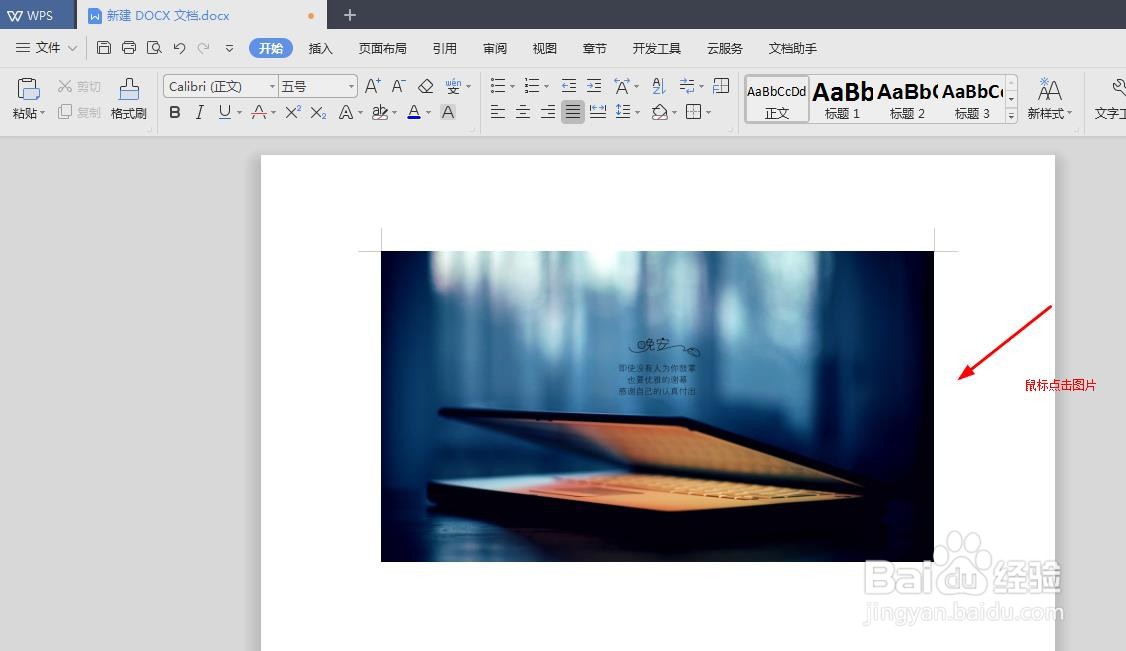
 2/5
2/5 3/5
3/5 4/5
4/5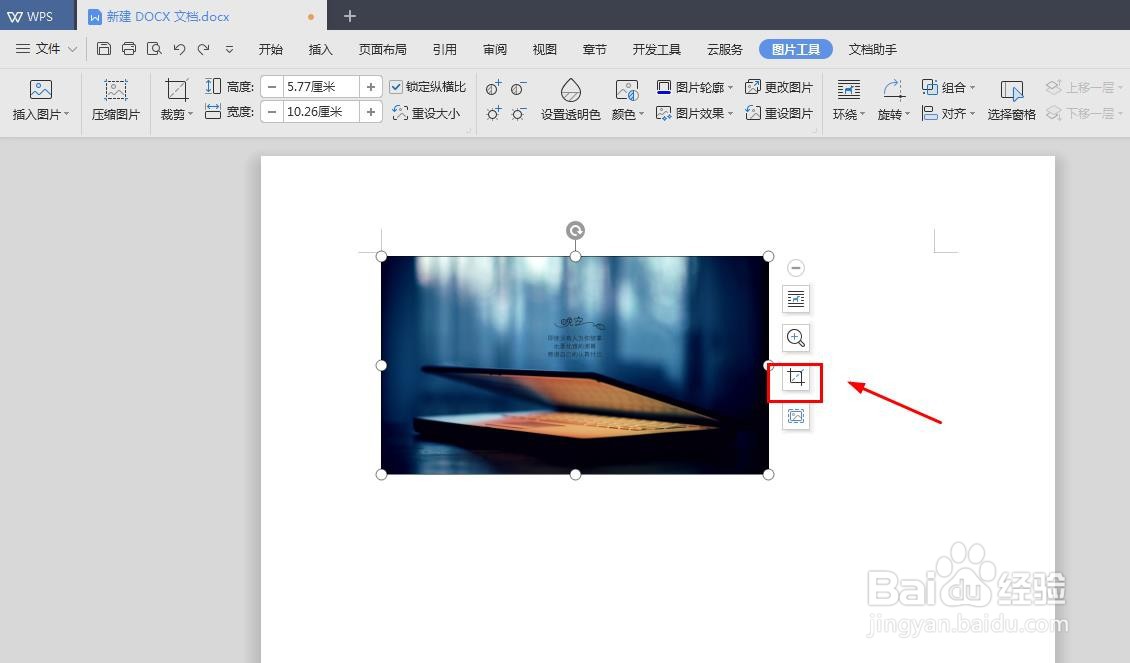

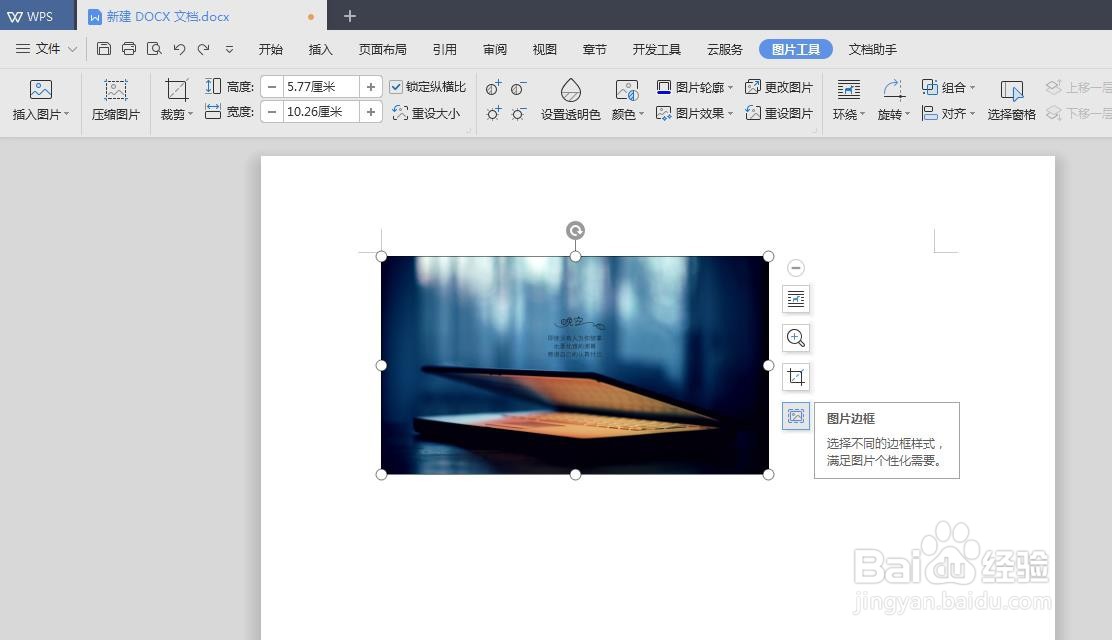 5/5
5/5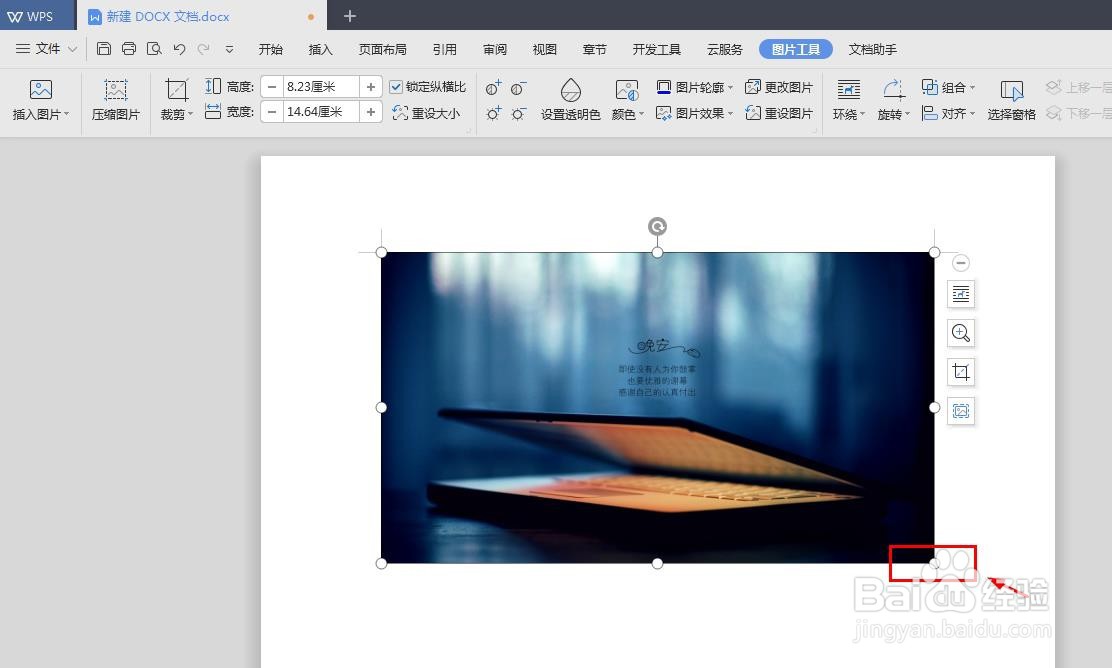
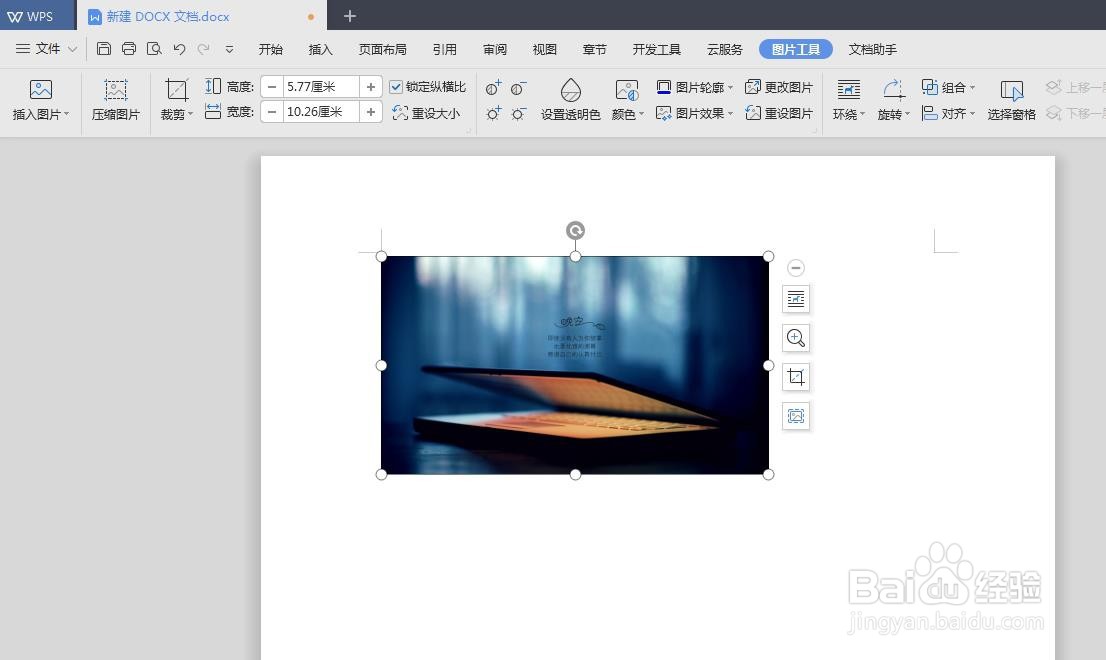 修改图片样式WORD图片样式
修改图片样式WORD图片样式
首先,我们打开有插入图片的Word文档,然后鼠标点击图片的任意一点,就可让图片处于编辑状态,如图所示。
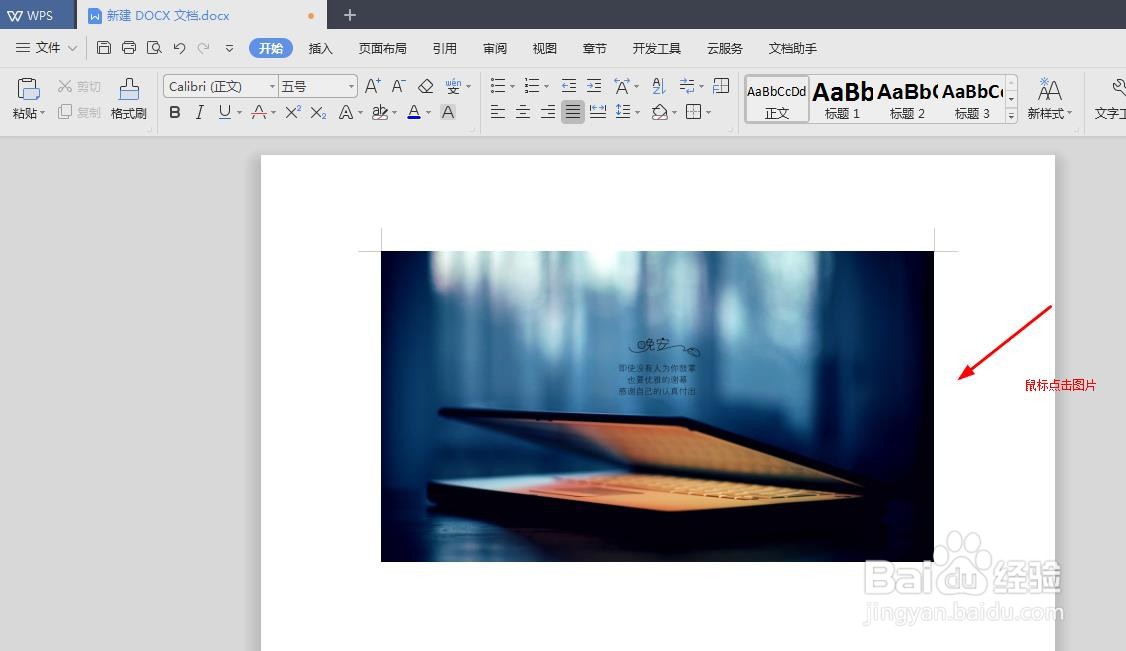
 2/5
2/5其次,我们就可以在图片工具中修改图片样式了,图中红框内的内容都是可以修改,如图所示。
 3/5
3/5今天,我们主要讲讲图片旁的几个操作,第一个就是布局选项,鼠标点击选择想要的样式就可以了,如图所示。
 4/5
4/5第二个就是裁剪工具,我们只需要点击,然后就可看到相应的图片形状样式,如图所示。
第三个就是图片的边框,同样的操作方式来进行修改即可,如图所示。
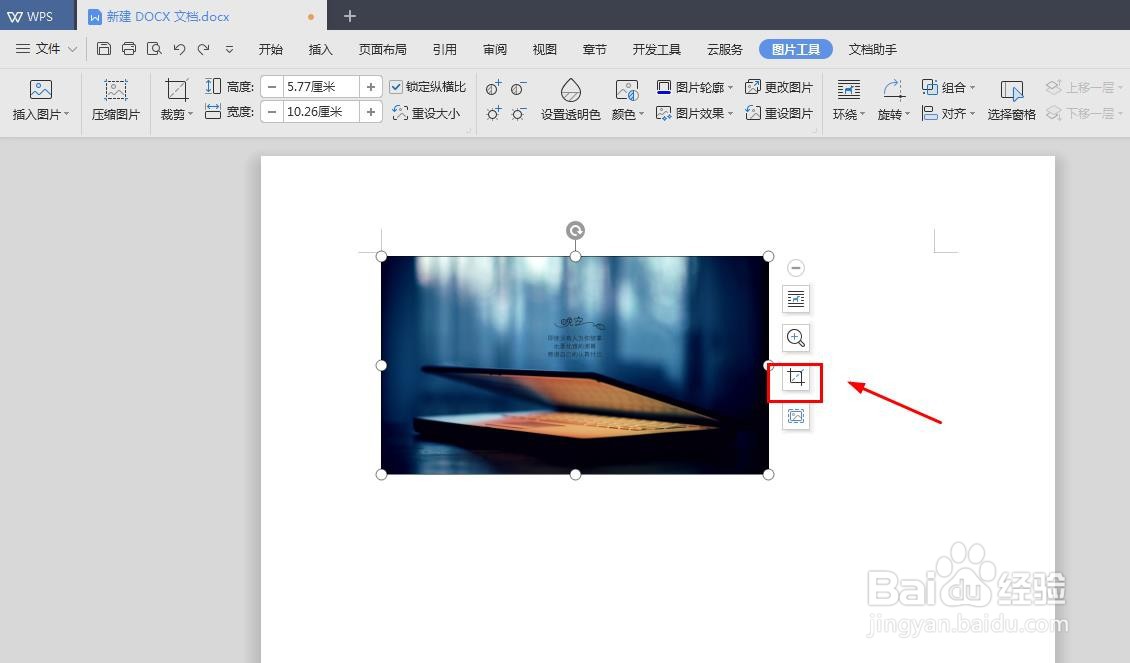

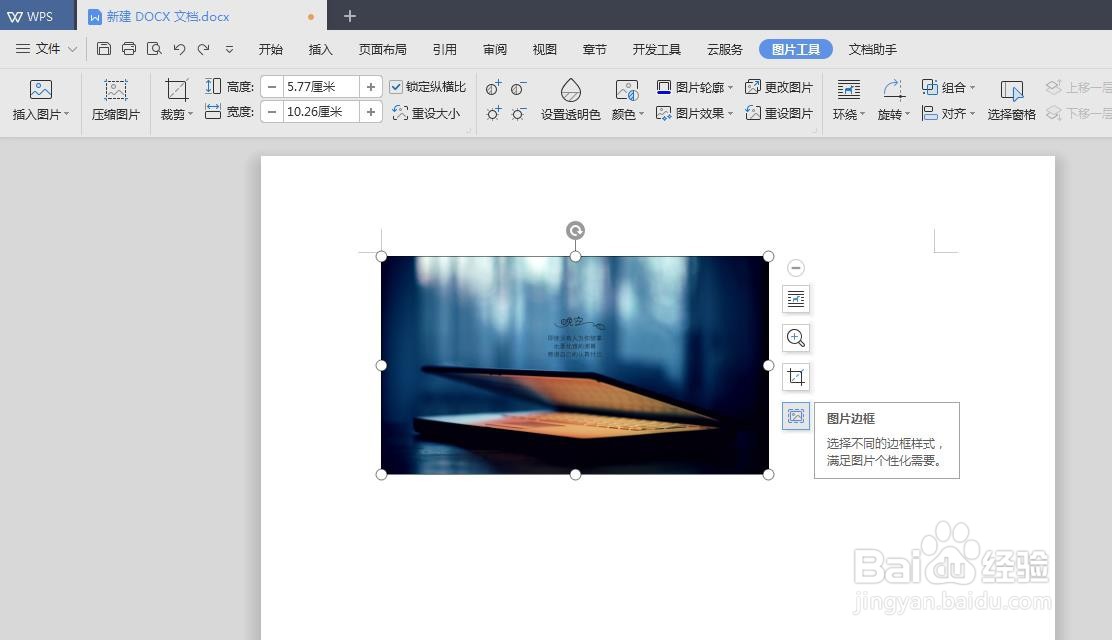 5/5
5/5另外,我们改变图片的位置,还可图片中的白色圆点,修改图片大小、位置等等,如图所示。
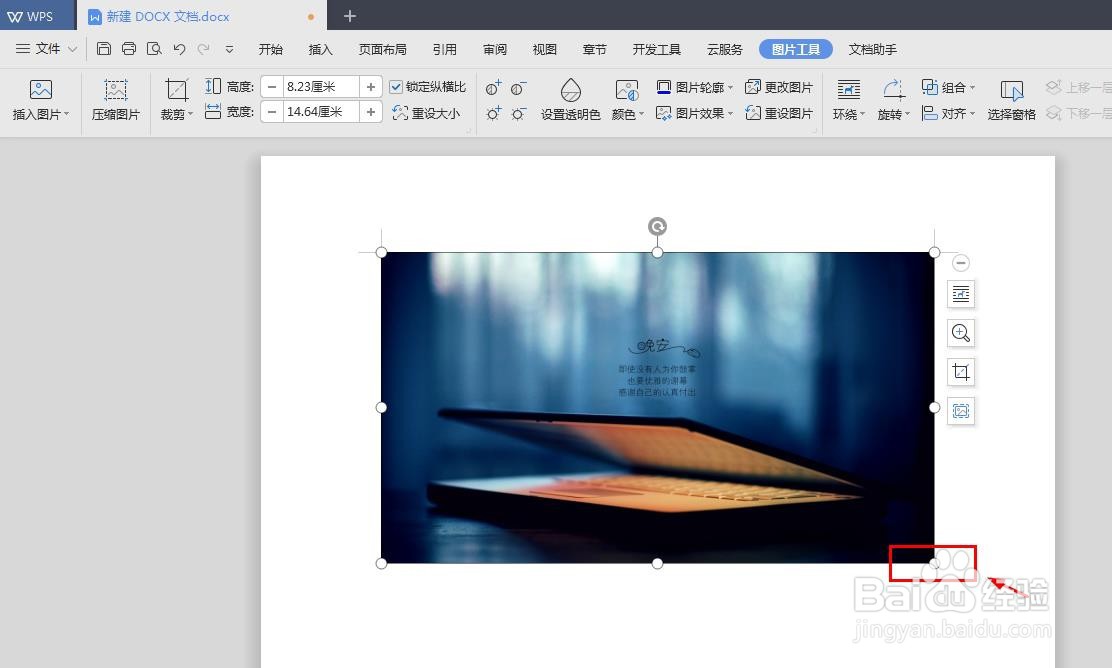
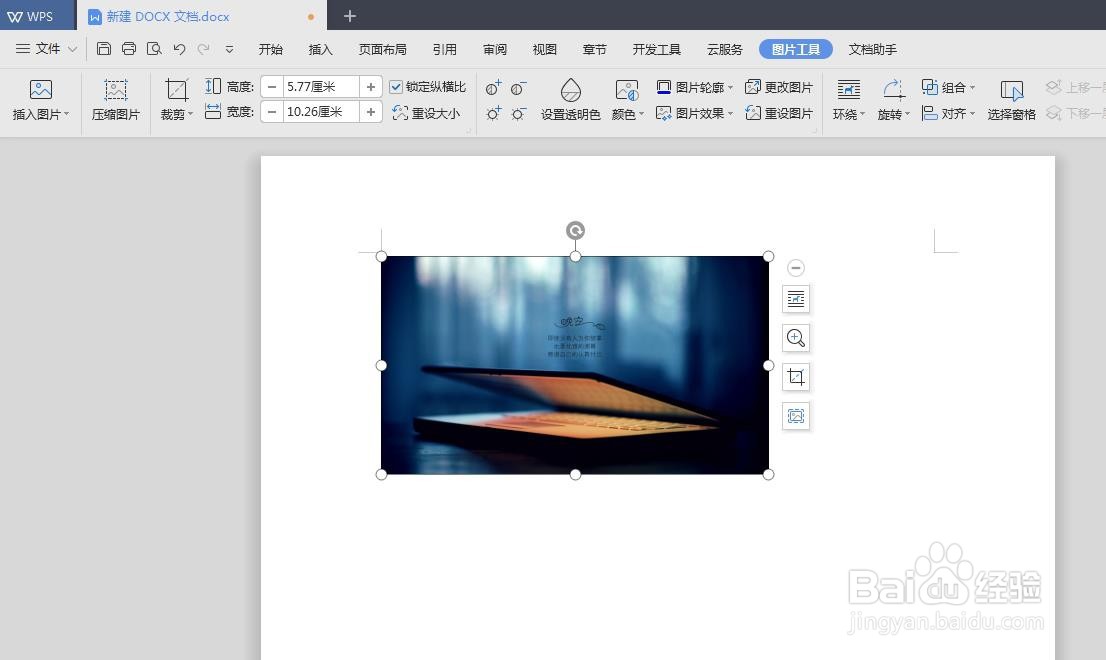 修改图片样式WORD图片样式
修改图片样式WORD图片样式 版权声明:
1、本文系转载,版权归原作者所有,旨在传递信息,不代表看本站的观点和立场。
2、本站仅提供信息发布平台,不承担相关法律责任。
3、若侵犯您的版权或隐私,请联系本站管理员删除。
4、文章链接:http://www.1haoku.cn/art_488295.html
上一篇:竹子移栽时间和方法
下一篇:苹果手机如何连接wifi
 订阅
订阅